無料Propの取り扱いについて
さて、そろそろ本格的にシーン制作の準備に取り掛かりましょう。とは言うものの、フィギュアを買ってもシーンに何もなければ物語が作れません。では、ココで少し無料のProp(小物)をお借りして、それらのコンテンツの取り扱い方法をご説明しようと思います。
無料Propの種類
他のソフトウェアを使ったことのある方はご存知かもしれませんが、3Dモデルファイルにも様々な形式があります。DAZも様々な形式のファイルを読み込むことができるように設計されています。
- DAZのファイル構成に従った物
- Poserのファイル構成に従った物
- OBJ構成の物
- fbx形式
- bvhアニメーションデータ
上記5種類くらいに分けられます。そして、ここからいくつか注意が必要です。DAZ公式のインストールマネージャー対応でない無料Propは自分でライブラリを構築しなければならない、と言うことです。
また、DAZ形式ライブラリとPoser形式ライブラリは異なる階層に設置しないと認識されません。こちら十分注意が必要です。順を追ってご説明します。
DAZのファイル構成に従った物
こちらの場合は比較的簡単です。ライブラリを新しく作りましょう。管理者権限認証やデータ容量の関係上、Cドライブ以外の場所に作成したほうが良いでしょう。わかり易い名前で作ってください。ここには出ていませんが、下の例題では「Free Stuff」と言うフォルダを作って登録しています。
ちなみにDAZは日本語対応が怪しいです。階層構造に日本語を含めないほうが良いと思います。 ライブラリフォルダ内は以下のようなフォルダ構成にしておきましょう。
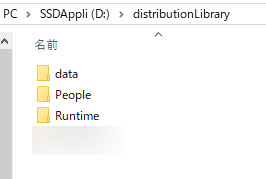
内部フォルダは
- data
- People
- Runtime
と入れておきましょう。こうしておくと、展開先がわかりやすくていいです。ちなみに上記添付画像のフォルダは私の開発用フォルダ構造のものです。名前もそれにちなんだものなので、あしからず。皆さんはわかり易い名前にしてください。
では、DAZに戻って、このフォルダをライブラリ登録しましょう。 Content Libraryパネルを開いてください。
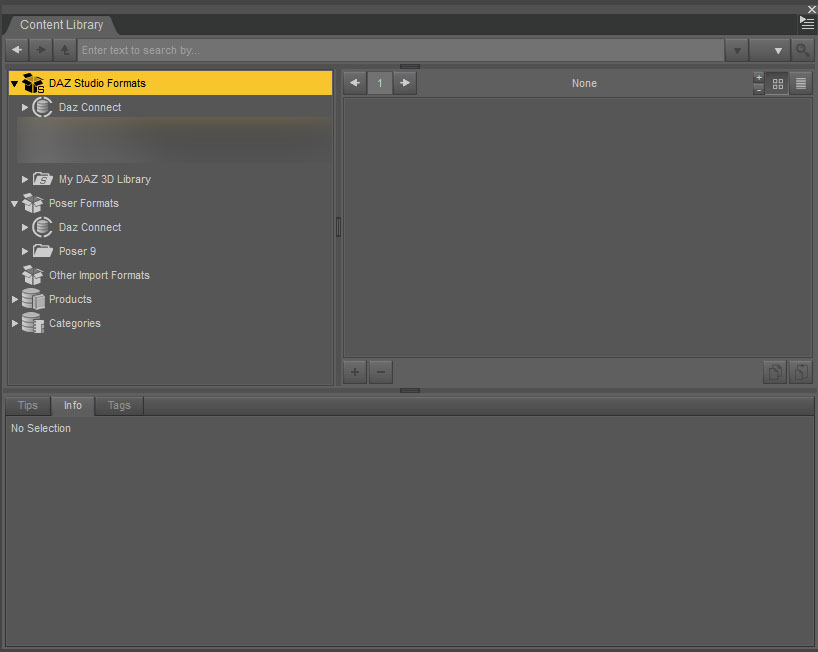
デフォルトではこのような階層構造になっているかと思います。上位階層DAZ Studio Formats部分に新しく作ったライブラリを登録します。
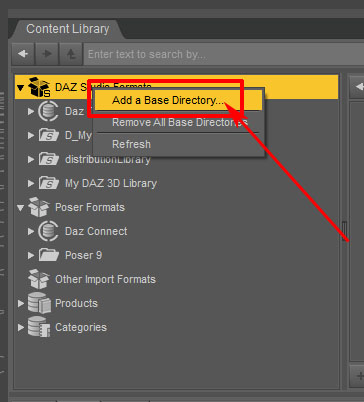
DAZ Studio Formatsの文字を選択して右クリックしてメニューを出し「Add a Base Directory」を選択します。ここでフォルダを登録します。内部階層を開かず、親ディレクトリを選択だけして登録しましょう。
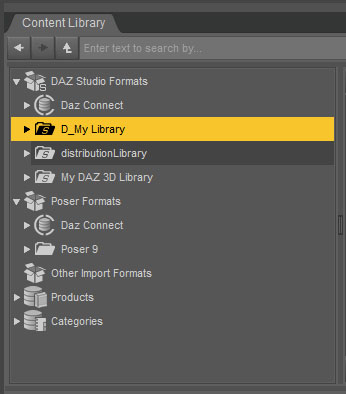
こちらのようになるはずです。私はD_My LibraryとdistributionLibraryの2つを登録しています。 これでフリーのDAZ Propを登録する準備ができました。
(閑話休題)
DAZとPoserって違いはなんなの?と思われるかもしれません。Poserと言うのはSmith Micro社のDAZと似たようなソフトウェアで、元々DAZ社はPoser傘下でコンテンツを制作する会社に過ぎませんでした。数年前からDAZ Studioと言うソフトウェアを独自開発することで、コンテンツ制作から3Dソフトウェア会社に変革を遂げたものです。PoserとDAZは数多くのコンテンツに互換性がありますが、現在互いにライバル関係にあり、仲はあまり良くありません。1ユーザーとしては、もう少しユーザーフレンドリーにやってほしいと思いますね。
Poserのファイル構成に従った物
DAZコンテンツとPoserコンテンツは、階層構造的にかなり似通っていますが、互いに別ライブラリとして登録しないと、ベースのファイル形式が違うため、読み込みができません。Poserコンテンツの読み込みをする場合は、Poser形式のライブラリを改めて作り、そちらを上記手順と同様に「Poser Formats」階層に登録する必要があります。
Poser形式のデータライブラリは「Runtime」と言うフォルダが起点になっており、その上位階層のフォルダネームがPoser Formatsライブラリの名前になります。
今回はPoser Free Stuffと言う名前でフォルダを作り、中にRuntimeフォルダを入れました。Add runtime directryを選択して、Runtimeを選ぶと添付の画像のように「Poser Free Stuff」フォルダができているはずです。これでPoser形式の Propが読み込めるようになるはずです。
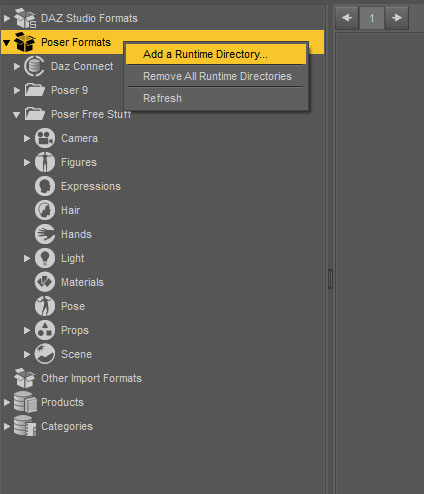
無料Propの登録手順
では、ここからは実際に無料Propをダウンロードして、ライブラリ登録までの手順を試してみましょう。
DAZ Prop
今回はサンプルとして、dForce_French Twist Hair for Genesis 8 Female(s)を使わせていただきます。

無料とは思えないクオリティですが、上記レンダロシティのリンクからダウンロードしてきてください。
- ダウンロード
- Zip等の展開
- フォルダ構造確認
- 自分のライブラリに展開
- DAZ内で確認
と言う手順を踏みます。先に記載したように、ここでは「Free Stuff」と言うフォルダを作って、そこに展開しました。さて、展開できましたでしょうか?フォルダ構造はこのようになっています。
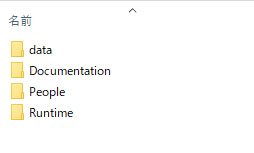
このうち、先に作ったライブラリフォルダにないものはDocumentationフォルダだけです。このフォルダは概ねライセンスや注意事項等のReadmeファイルが入っています。Readmeは重複してしまうことも多いため、逐次別途保管しておくのも良いでしょう。では、こちらのフォルダを上記の自作ライブラリフォルダに展開します。基本は全部コピってペーストでOKです。ただ、時々ちゃんと階層構造が分けられていない場合があるので、ちょっとチェックしてみましょう。
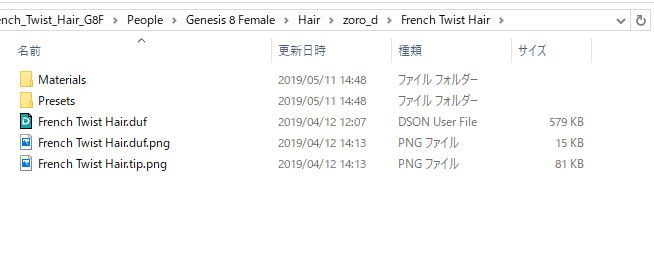
Peopleフォルダを展開してみましょう。ツリー構造から見ると、People/Genesis 8 Female/Hair/zozo_d/French Twist Hairに展開されるようです。これで問題ありません。では、前の階層に戻って
- data
- People
- Runtime
をペーストしてしまいましょう。これで使用準備が完了です。DAZに入りましょう。既に起動していらっしゃる方は、ライブラリの上で右クリックを押して、添付画像のようにRefreshしてください。これでライブラリのリフレッシュ(再読込)が行われます。
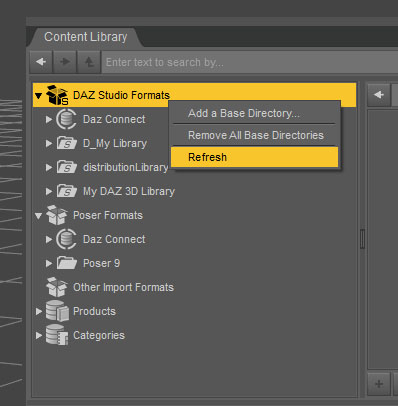
うまく登録が済んでリフレッシュできていれば、Content Libraryの下記の階層にこのフリーの髪が現れるはずです。
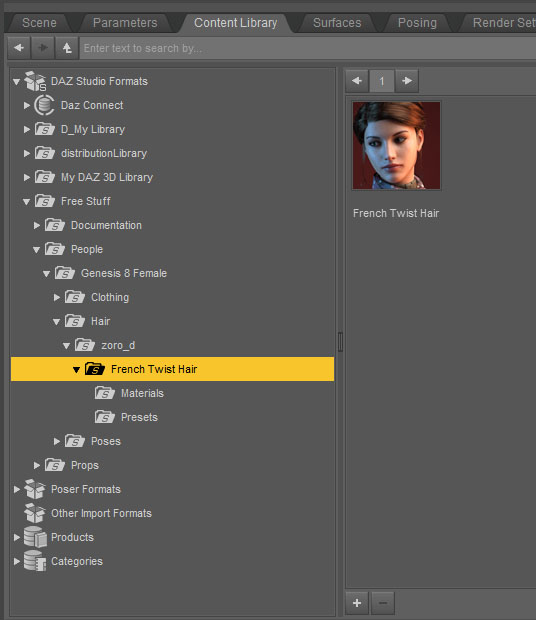
Poser Prop
Poserはこちらの部屋を登録してみましょう。 Classic Bedroom Final
imageプラグインエラー : 画像を取得できませんでした。しばらく時間を置いてから再度お試しください。サイズがでっかいので、ダウンロードに少し時間がかかります。 展開するとRuntimeファイルがもう一つZip圧縮されて入っているはずです。そちらが本体です。内部構造から、こちらはファイル形式がpz3、つまりPoser形式のファイルです。上で記載したように、Poser Libraryを構築して、登録してみましょう。
上手く登録できると、以下のようなフォルダ構成になるはずです。
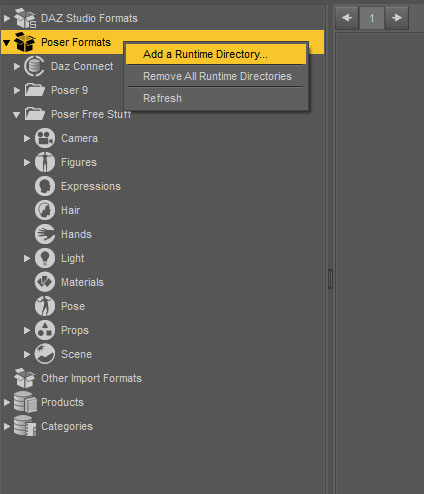
このルームデータはSceneフォルダ内に展開されていますので、確認してみてください。
上手く行かなかった場合は、フォルダ構造が今までの説明と違っていないか、きちんとライブラリが登録できているか、今一度ご確認ください。
OBJ等の単独メッシュデータ形式のインポート
ここでは、OBJ形式やbvh形式などの3Dメッシュデータの取り扱いを記載しておきます。
この項では、こちらのPiano Stool(OBJ version) を使わせていただきましょう。
imageプラグインエラー : 画像を取得できませんでした。しばらく時間を置いてから再度お試しください。まず、ダウンロードして展開するまでは、これまでと同様です。展開すると幾つかのデータが出てくると思います。
このスツールには、幾つかのインポート形式に合わせたスケール(縮尺)のデータが入っています。私は個人的にPoser形式を扱いやすいので、piano_stool(poser).objを使うことにします。
OBJ形式のフォーマットはそれほど良く理解していないのですがpiano_stool.mtlがマテリアルへのリンクを含み、mapsフォルダの中にテクスチャなどのデータが入っています。
単独ファイルのインポートはFile>Importから、こちらですね。
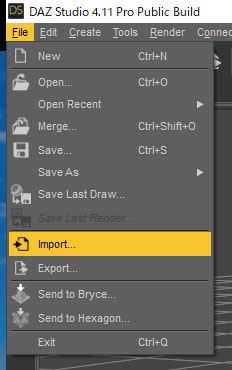
インポートできるファイル形式はこのような感じです。有名な所はだいたい網羅されていると思います。
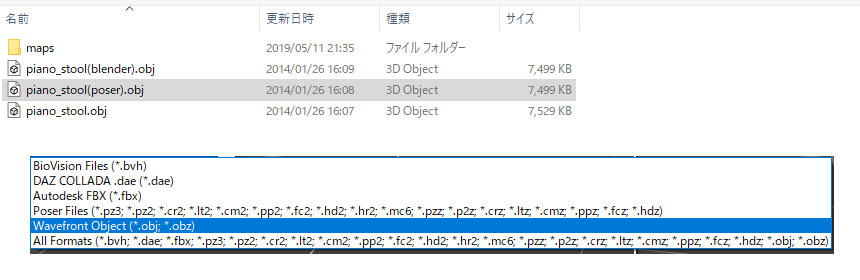
こちらのメニューから先程のpiano_stool(poser).objをインポートしましょう。下記のようなインポートダイアログが出ます。こちらでは出力元の3DソフトによりXYZ軸の向きが異なったり、サイズが異なったり、オプションが違ったりするのをDAZで上手く読み込ませるための設定項目です。
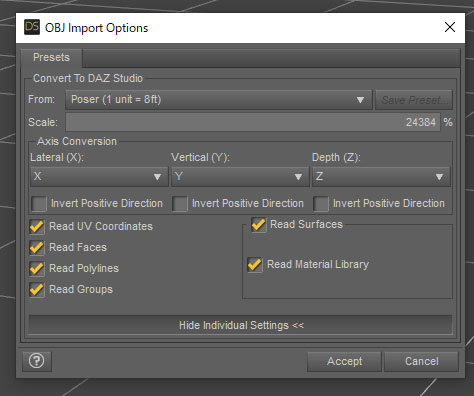
今回はPoser形式で読ませるのが良いでしょうからこちらを選びます。
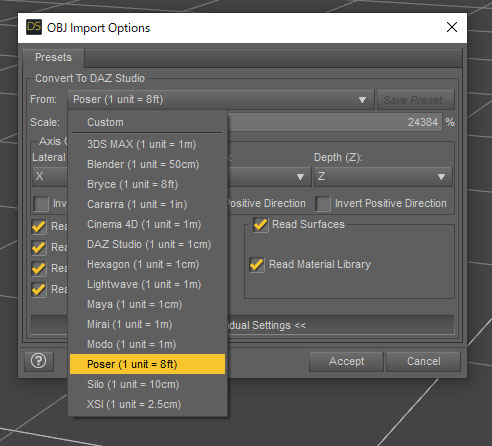
Acceptを押しましょう。
このように、読み込むことが出来ます。マテリアルも読めるはずなのですが、たまにリンクが切れていたりしますので、設定し直すと、綺麗なスツールがレンダリングできます。

このようになります、なかなか綺麗ですね。

それでは今回はここまで。
皆様の良きDAZStudioライフの一助にならんことを祈って…。
